使用 Radeon Pro W6800X MPX 模組搭配 Mac Pro(2019 年)
本文說明可在 Mac Pro(2019 年)上與 MPX 模組搭配使用的許多不同顯示器設定。
Radeon Pro W6800X MPX 模組包含 AMD Radeon Pro W6800X圖形處理單元(GPU),其配備 32GB 的 GDDR6 記憶體、四個 Thunderbolt 3 埠和一個 HDMI 2.0 埠。你可以使用 Thunderbolt 3 埠將顯示器和外接裝置連接到 Mac Pro,也可使用 Mac Pro 頂部* 和背面的 Thunderbolt 3 埠來連接其他顯示器。
關於連接埠和匯流排

MPX 模組為其 Thunderbolt 3 埠提供兩個匯流排。如果你將兩部 5K 或 6K 顯示器連接至 MPX 模組上的 Thunderbolt 3 埠,則每個匯流排各連接一部顯示器。
如果你將顯示器連接至 MPX 模組上的 HDMI 埠,則匯流排 0 上的 Thunderbolt 3 埠可額外支援一部 4K 或較低解析度的顯示器。 如果你需要將音訊輸出至連接 HDMI 埠的顯示器,而其他顯示器都是透過 Thunderbolt 3 連接,請勿將顯示器連接至 HDMI 埠旁邊的 Thunderbolt 3 埠。
將顯示器連接至單一 Radeon Pro W6800X MPX 模組
如果安裝單一 Radeon Pro W6800X MPX 模組,可採取下列配置,使用 Thunderbolt 3 連接最多六部顯示器。
三部 Pro Display XDR,解析度為 6016 x 3384(60Hz),連接方式如下:
匯流排 0 連接一部顯示器
匯流排 1 連接一部顯示器
Mac 頂部* 或背面的 Thunderbolt 3 埠(Apple I/O 卡)連接一部顯示器
三部 5K 顯示器,解析度為 5120 x 2880(60Hz),連接方式如下:
匯流排 0 連接一部顯示器
匯流排 1 連接一部顯示器
Mac 頂部* 或背面的 Thunderbolt 3 埠(Apple I/O 卡)連接一部顯示器
六部 4K 顯示器,解析度為 3840 x 2160(60Hz),連接方式如下:
匯流排 0 連接兩部顯示器
匯流排 1 連接兩部顯示器
Mac 頂部* 或背面的 Thunderbolt 3 埠(Apple I/O 卡)連接兩部顯示器
將顯示器連接至兩個 Radeon Pro W6800X MPX 模組
如果安裝兩個 Radeon Pro W6800X MPX 模組,可採取下列配置,使用 Thunderbolt 3 連接最多 12 部顯示器。
六部 Pro Display XDR,解析度為 6016 x 3384(60Hz),連接方式如下:
兩部顯示器:每張卡的匯流排 0 分別連接一部
兩部顯示器:每張卡的匯流排 1 分別連接一部
Mac 頂部* 的 Thunderbolt 3 埠連接一部顯示器
Mac 背面的 Thunderbolt 3 埠(Apple I/O 卡)連接一部顯示器
六部 5K 顯示器,解析度為 5120 x 2880(60Hz),連接方式如下:
兩部顯示器:每張卡的匯流排 0 分別連接一部
兩部顯示器:每張卡的匯流排 1 分別連接一部
Mac 頂部* 的 Thunderbolt 3 埠連接一部顯示器
Mac 背面的 Thunderbolt 3 埠(Apple I/O 卡)連接一部顯示器
十二部 4K 顯示器,解析度為 3840 x 2160(60Hz),連接方式如下:
每個 Thunderbolt 3 埠分別連接一部顯示器
連接 Infinity Fabric Link
如果安裝兩個 Radeon Pro W6800X MPX 模組,可使用 Infinity Fabric Link 連接起來,以提升效能並加快 GPU 之間的資料傳輸:
拿掉每個 MPX 模組的蓋子。
將 Infinity Fabric Link 橋接器上的接頭與 MPX 模組上的接頭對齊,然後慢慢壓進去。
使用十字頭螺絲起子,將兩顆螺絲向右轉入鎖定位置。
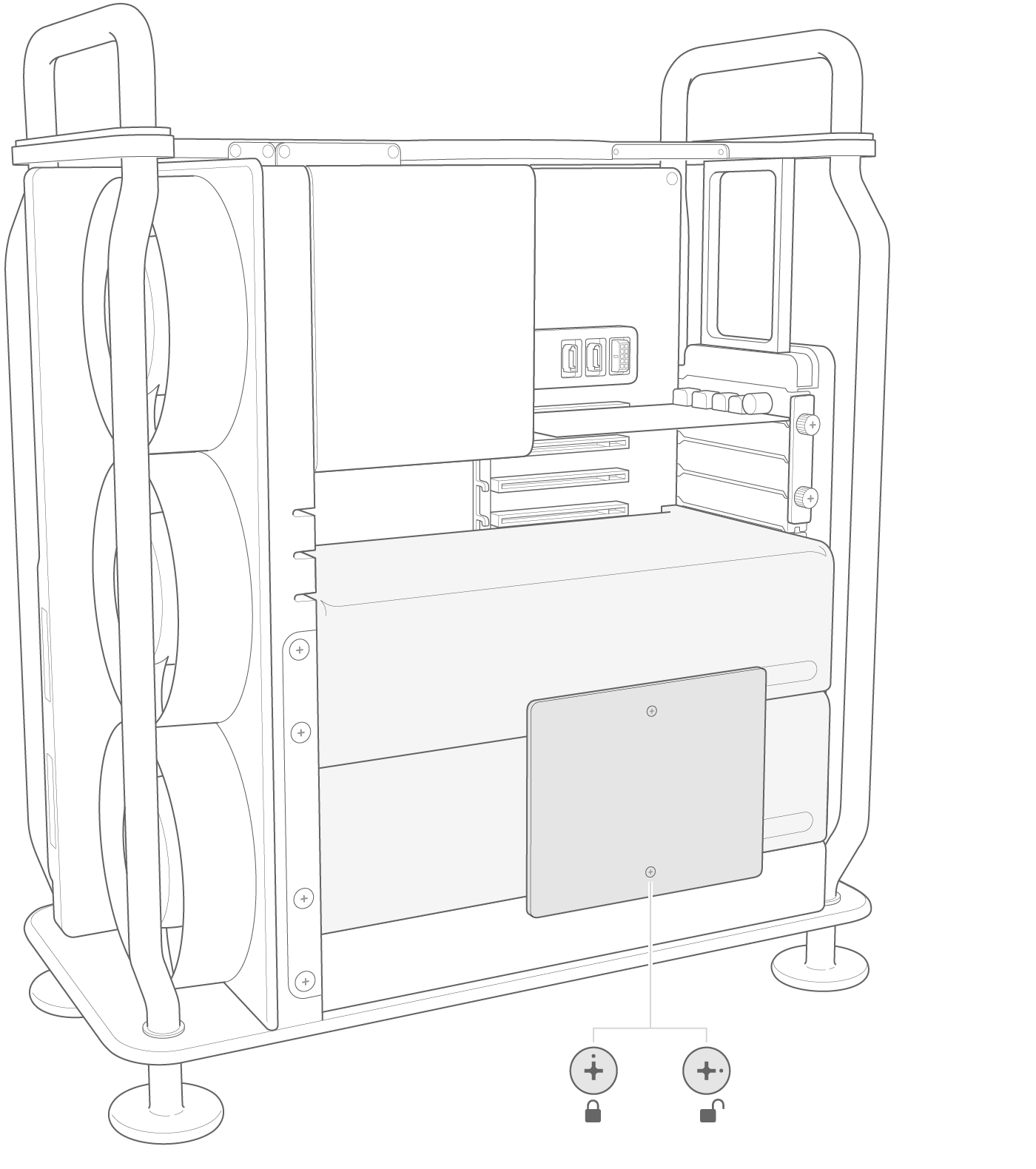
適用於 Radeon Pro W6800X MPX 模組的 Infinity Fabric Link 橋接器(型號 A2666)與上一代 Radeon Pro MPX 模組不相容。
如果你使用「啟動切換」且安裝 Infinity Fabric Link 橋接器,匯流排 1 和 Mac Pro 頂部* 的 Thunderbolt 3 埠就無法用來連接顯示器。